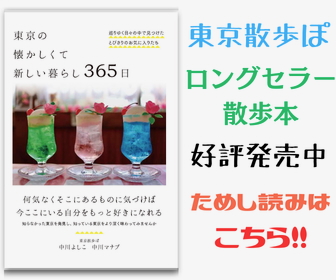ポイント大好き、東京散歩ぽです!
マイナンバーカードで、所定の手続きをすると、該当のキャッシュレス決済に25%(上限5,000円分)のポイントが付与される「マイナポイント事業」が2020年9月からスタートします。
今回は、その手続きに必要となる「マイキーID」をiPhoneアプリを使って発行してみました。ちなみに「マイキーID」の発行には「マイナンバーカード」が必要です。(※通知カードでは発行できません)
目次
専用アプリをダウンロード
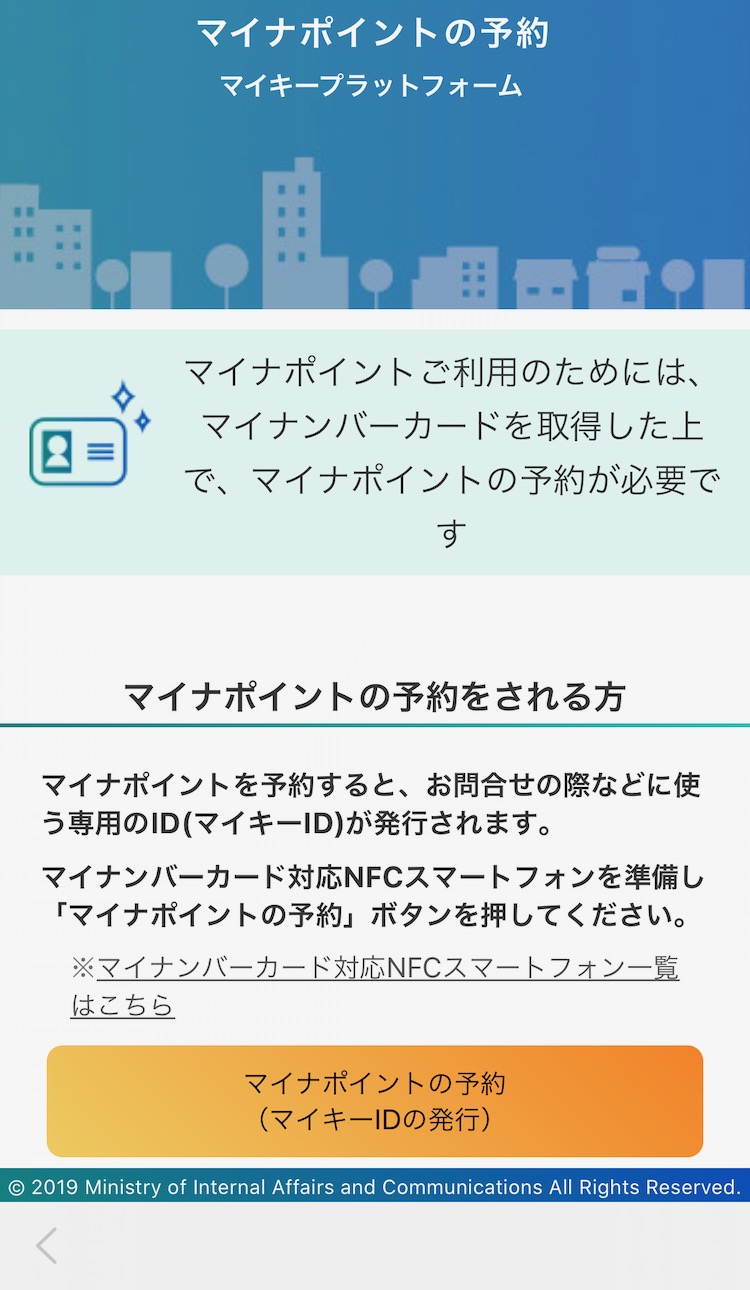
まずは、専用のiPhone、Andoroidアプリをダウンロードします。今回はiPhone7PlusからiPhone用のスマホアプリで「マイキーID」を発行しました。
自分のスマホがマイナナンバーカード対応の機種かどうかはこちらの一覧をご確認くださいね!ちなみにiPhoneなら、iPhone7以降の機種なら対応してました。
それではいよいよ「マイキーID」を発行してみましょう。まずはアプリを開いて「マイナポイントの予約(マイキーIDの発行)」をタップします。
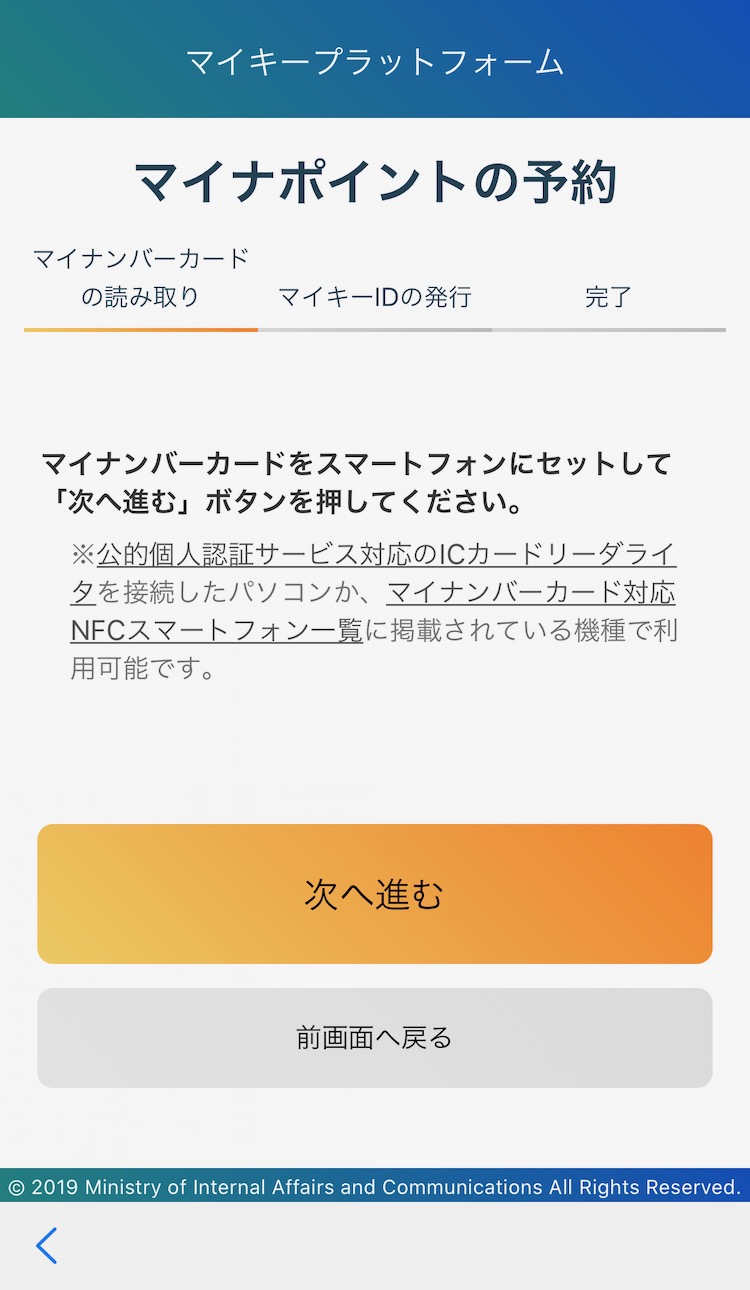
↑「次に進む」をタップします。
マイナンバーカードをスマホで読み取る
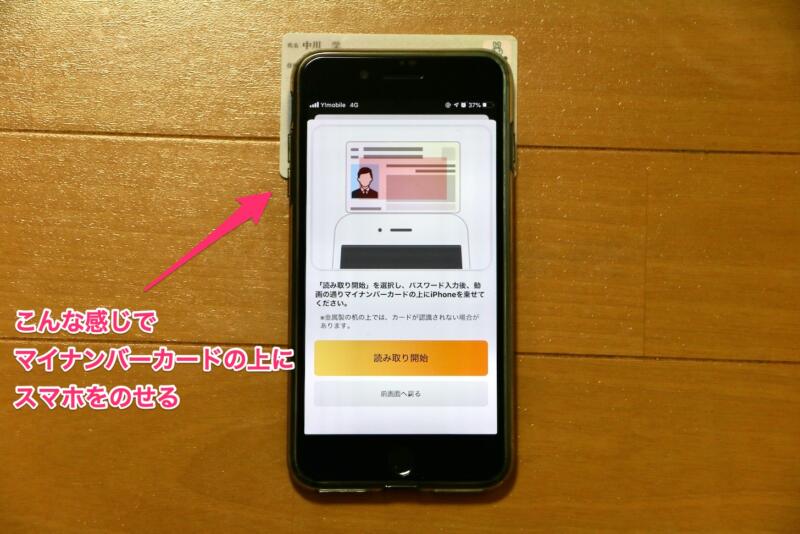
↑次にお手持ちのマイナンバーカードの情報を読み取ります。上の写真のような感じで、iPhoneの上部付近にマイナンバーカードが来るように乗せます。そのあと「読み取り開始」をタップします。
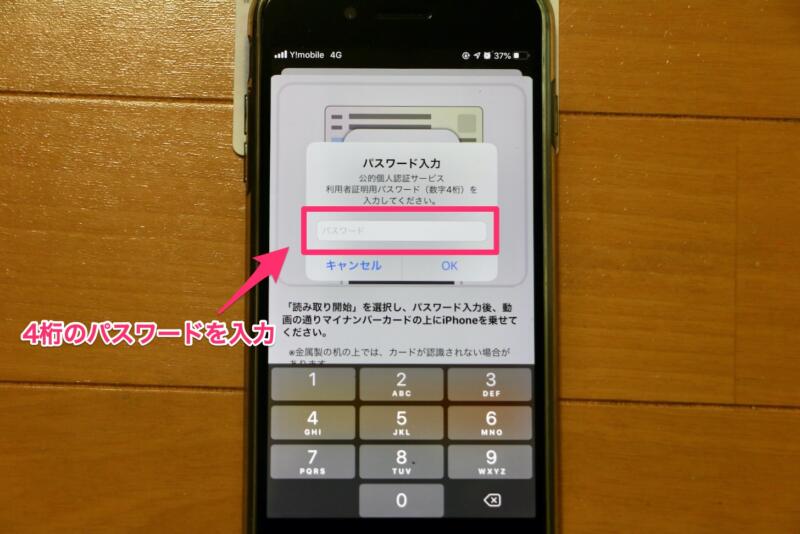
↑するとパスワード入力の画面になるので、ここではマイナンバーカードを受け取った際に登録した4桁の数字を入力し「OK」をタップしましょう。
英数字8桁のマイキーIDが自動生成されます
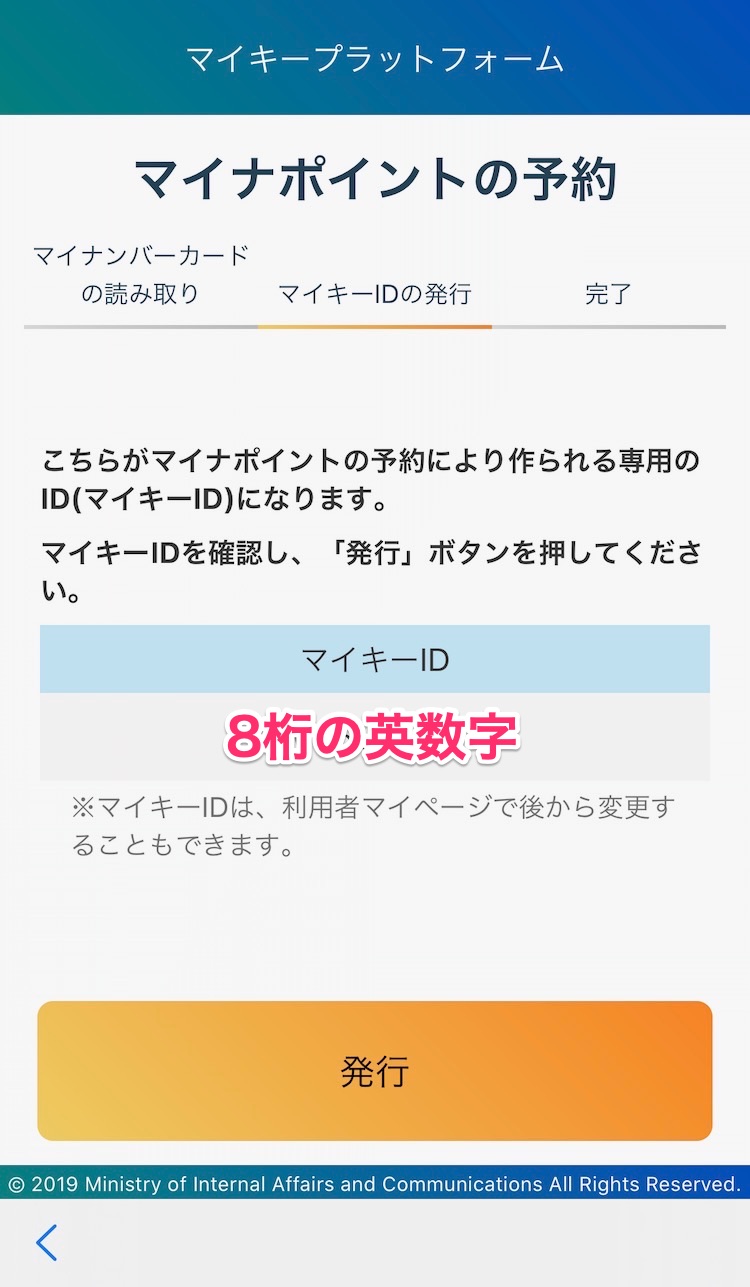
↑無事にマイキーナンバーカードを読み取ると英数字8桁のマイキーIDが自動で生成されます。画面下の「発行」をタップしましょう。
マイキーIDの発行が完了!
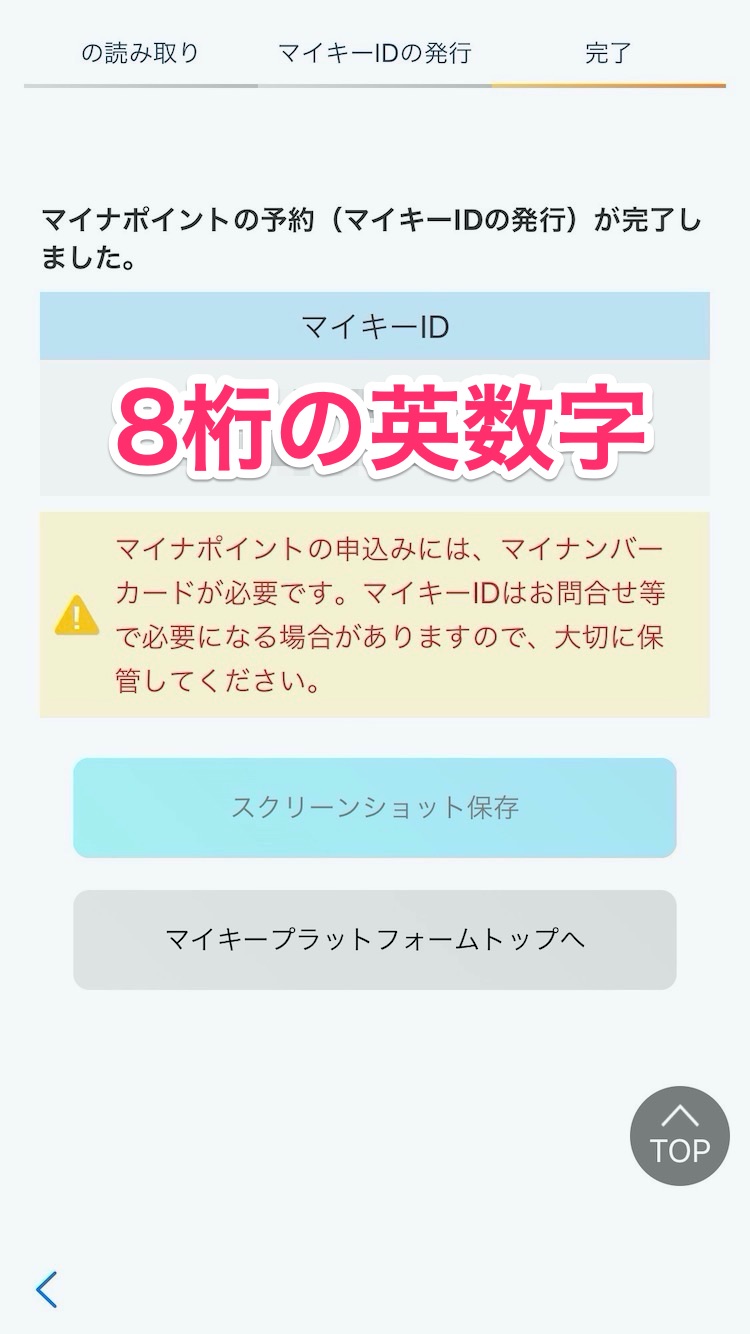
↑これでマイキーIDの発行は完了です。表示された8桁の英数字を忘れないようにスクリーンショットで保存したり、どこかにメモしておきましょう。
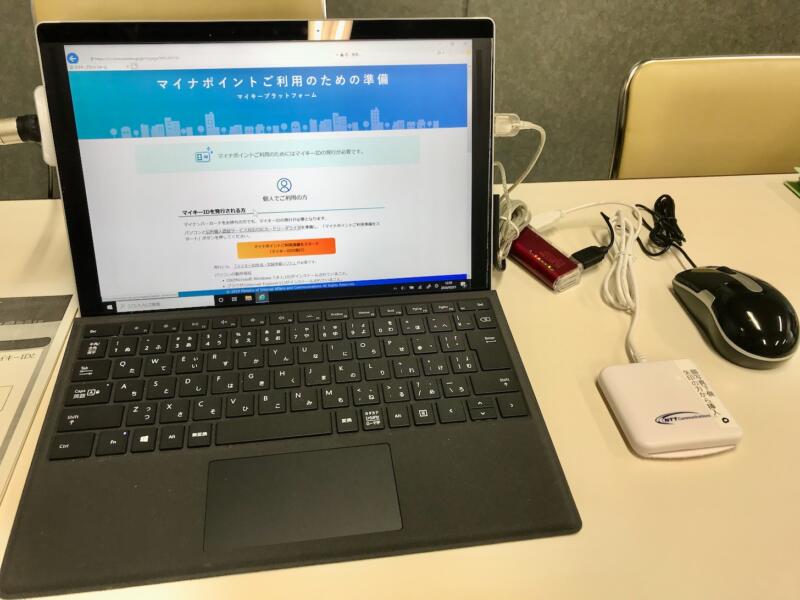
ちなみに「マイキーID」の発行は、パソコンからもできますが、それには「ICカードリーダー」が必要なので、スマホアプリからの方がカンタンに出来ます。また各市区町村役場ではパソコンを使った「マイキーID」の発行を行っているところもありますよ!
マイナポイントの申込みは2020年7月、実施は2020年9月からを予定

これでマイナポイントの申し込み準備ができました。2020年7月からは「マイナポイント申し込みページ」で好きな決済サービスを1つ選択し、マイナンバーカードを読みとり、4桁のパスワードを入力することで申し込み出来ます。
決済サービスはSuica、nanaco、WAONといった電子マネーや、PayPay、メルペイ、楽天ペイなどのQRコード決済にも対応しているので、自分の好きな決済方法を選びましょう!
決済サービス名
- FamiPay
- メルペイ
- ほろかマネーサービス
- Suica
- au PAY
- d払い
- 電子マネーゆめか
- J-Coin Pay
- CoGCa(コジカ)
- りそなウォレットサービス
- PayPay
- りそなウォレットサービス
- nanaco
- LINE Pay
- WAON
- 楽天ペイ(アプリ決済)
- Bibica
- りそなウォレットサービス
- くまモンのICカード
- 楽天Edy
- ナギフトマネー
- FKDハイカード電子マネーサービス
- オレボポイントカード
あわせて読みたい
- ビックカメラならPayPay残高とクレカ、現金、ビックポイントの併用払いが可能!余すことなくペイペイしてきた
- ANAマイルを「ANA SKYコイン」に交換して「旅作」で沖縄旅行を予約したよ
- 【SPGアメックス】2年目からホテル無料宿泊特典がつくカードを発行してみた